Alanları Hesaplama
Bir teknik resim objesi belirleyerek veya ölçülecek bir alanı oluşturan noktaları belirterek alanı ve çevreyi hesaplamak için GetArea komutunu kullanın.
 Ayrıca MeasureGeometry komutunun Alan seçeneğini de kullanabilirsiniz.
Ayrıca MeasureGeometry komutunun Alan seçeneğini de kullanabilirsiniz.
Tek bir işlemle alanlar ekleyebilir ve çıkarabilirsiniz.
Komut şunları hesaplar:
- Bir objenin Alan, Çevre, Uzunluk veya Çevresi
- Noktalar belirtilerek tanımlanan alanlar
- Birleştirilen alanlar
Bir teknik resim objesinin alanını ve çevresini hesaplamak için:
- Araçlar > Sorgu > Alan Al öğesine tıklayın (veya GetArea öğesine tıklayın).
- Obje Seçin seçeneğini belirleyin.
Normal geometrik alanları (örneğin, Daireler, Elipsler, Yaylar veya DevamlıÇizgi konturları) değerlendirmek için bu seçeneği kullanın. Kapalı olmayan bir obje belirtirseniz, alan kapatılmış gibi varsayılarak hesaplanır.
- Grafik alanında, bir teknik resim objesi seçin.
Bulunan ölçüm görüntülenir. Görüntülenen bilgiler, belirtilen teknik resim objesinin türüne göre değişir. Örneğin, Daireler ve Elipsler için komut, alan ve çevreyi görüntüler.
Noktalar belirterek alanı ve çevreyi hesaplamak için:
- Araçlar > Sorgu > Alan Al öğesine tıklayın (veya GetArea öğesine tıklayın).
- Grafik alanında, ölçülecek bir alanı kapsayan noktaları belirtin.
Tanımlanan alan, noktaları belirtirken grafik alanında dinamik olarak vurgulanır.
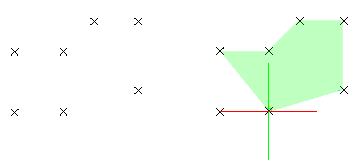
 Teknik resim objelerinden belirli noktaları, örneğin bir teknik resim objesinin başlangıç veya bitiş noktasını kullanmak istiyorsanız ObjeYakalama işlevlerini kullanın.
Teknik resim objelerinden belirli noktaları, örneğin bir teknik resim objesinin başlangıç veya bitiş noktasını kullanmak istiyorsanız ObjeYakalama işlevlerini kullanın.
- Nokta belirtme işlemini tamamladığınızda Enter tuşuna basın.
Alan ve çevre ölçümleri görüntülenir.
Birleştirilmiş alanları hesaplamak için:
Noktaları belirterek veya objeleri seçerek birden çok birleştirilmiş bölgenin toplam alanını hesaplayabilirsiniz. Noktaları belirleyerek veya Objeyi Belirt seçeneğini kullanarak bir alan tanımlayın. Ekle ve Çıkar seçeneklerini kullanarak gerektiği şekilde alan eklemeye veya çıkarmaya devam edin.
- Araçlar > Sorgu > Alan Al öğesine tıklayın (veya GetArea öğesine tıklayın).
- Kısmi alan eklemek veya çıkarmak için Ekle veya Çıkar seçeneğini belirleyin.
- Ölçülecek alanı oluşturan noktaları belirtin ve Enter tuşuna basın.
- veya -
Obje Seçin seçeneğini belirleyin ve grafik alanında bir teknik resim objesi seçin.
Alan ve çevre ölçümleri görüntülenir.
- Başka alanlar eklemek veya çıkarmak için adım 3'ü tekrarlayın.
Ekleme veya çıkarma işlemi hesaplanır, alan ve çevre ölçümleri görüntülenir.
Bir alana kısmi alanlar eklendiğinde veya çıkarıldığında, açıkça farklı bir seçenek belirtmediğiniz sürece değerlendirilen alan yeni parametre değeridir.
- Enter tuşuna basın.
Komut: GetArea
Menü: Araçlar > Sorgu > Alan Al